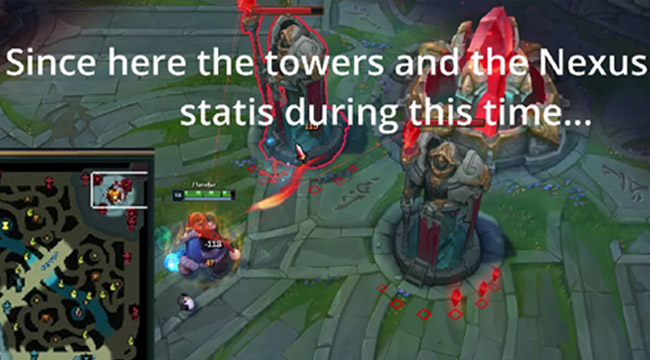Việc có được chỉ số FPS cao và ổn định là điều cực kỳ quan trọng đối với những tựa game như CS:GO và để đạt được điều đó thì người chơi sẽ cần phải biết một số setting trên dàn PC cũng như trong chính trò chơi.
Người chơi CS:GO đã, đang và luôn tìm cách khai thác tối đa sức mạnh trên dàn PC của họ, ngay cả khi điều này có thể gây ra tình trạng hỏng hóc do máy phải làm việc dưới cường độ cao. Tất nhiên, sẽ tuy thuộc vào nhu cầu sử dụng của bạn nhưng việc tìm hiểu kỹ về các cài đặt có thể giúp tăng FPS trong game mà không làm nóng máy.
Nếu bạn đang sử dụng bộ PC có cấu hình tối thiểu là Intel Core 2 Duo E6600 hoặc AMD Phenom X3 875 0bạn có thể sẽ không thấy nhiều sự khác biệt ngay cả khi đã điều chỉnh tất cả các cài đặt ở mức thấp nhất có thể. Bạn sẽ cần phải đạt trên các thông số kỹ thuật tối thiểu để thúc đẩy mọi thứ theo cách đáng chú ý, nhưng hầu hết người chơi sẽ có thể nhận được một số giá trị từ những mẹo này.

Có rất nhiều thứ góp phần gây ra tình trạng tụt FPS hoặc FPS không ổn định trong CS:GO. Khi trình điều khiển của bạn mất quá nhiều thời gian để chuẩn bị khung hình (frames) tiếp theo, PC của bạn sẽ bỏ qua một vài khung hình, dẫn đến độ trễ FPS. Các khung hình bị giảm này thường xuất phát từ các hành động bổ sung trong nền mà GPU của bạn phải vật lộn để xử lý.
Windows khởi động ngẫu nhiên các chương trình không cần thiết trong nền khi đang chơi trò chơi cũng có thể góp phần làm giảm FPS. Ngoài ra, một số thứ khác cũng có thể gây ảnh hưởng đến khả năng hoạt động của dàn PC. Ví dụ như Google Chrome, các phần mềm đồ hoạ phục vụ cho công việc render video sẽ khiến cho khả năng xử lý của GPU bị giảm xuống và khiến các tựa game nhưu CS:GO hoạt động kém trơn tru hơn.
Làm thế nào để tăng FPS trong CS:GO?
Đầu tiên là hãy đảm bảo rằng bạn đã tắt tất cả các dụng dụng đang chạy ngầm không cần thiết và thử điều chỉnh các setting trong game xuống mức Low. Đây là một trong những phương án dễ thực hiện nhất mà lại đem đến độ hiệu quả cao và bất cứ ai cũng có thể làm được. Bên cạnh đó, như đã nói ở phần trên thì Google Chrome là một trong những thứ ngốn RAM khủng khiếp, vậy nên hãy tắt cả ứng dụng này đi nhé.
Giảm các cài đặt trong mục Video Setting cũng là một phương pháp dễ dàng để tăng FPS. CS:GO cung cấp các tuỳ chọn cực kỳ dễ hiểu và tiếp cận để bất cứ người chơi nào cũng có thể thoải mái tinh chỉnh.
.jpg)
Thực hiện điều này và thay đổi độ phân giải của trò chơi, sẽ làm cho FPS tăng lên và đổi lại chất lượng đồ hoạ sẽ không thực sự đẹp như chúng ta mong đợi. Tuy nhiên, hay nhớ rằng ngay cả những người chơi ở các cấp độ cao cũng sẵn sàng đánh đổi nó để đạt được mức FPS cao và ổn định trong game.
Setting GPU tốt nhất cho CS:GO
Đối với setting trên GPU, bạn sẽ cần phải quan tâm đến các phần như anisotropic filtering, antialiasing-gamma correction, triple buffering và vertical sync. Bắt đầu bằng việc khởi chạy Nvidia Control Panel, chọn đến mục 3D, tắt tất cả những thứ được liệt kê ở bên trên sau đó cuộn xuống và sử dụng các cài đặt sau:
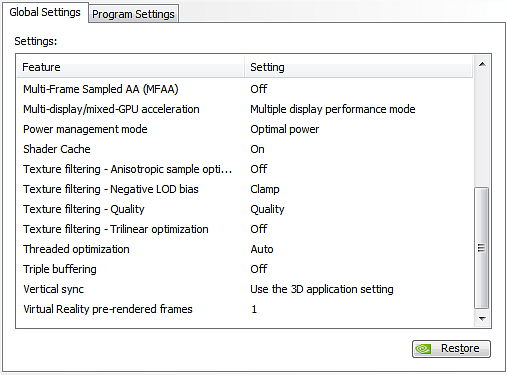
Đối với các game thủ sử dụng chip AMD, bạn có thể tham khảo các setting như trong hình sau:
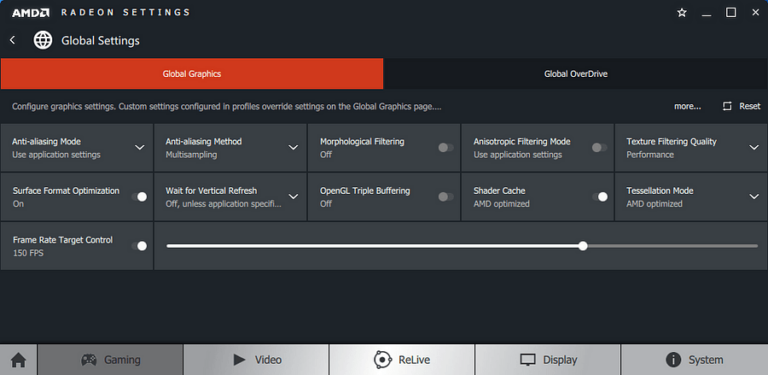
Cài đặt hiệu suất Windows
Có nhiều cài đặt khác nhau trong Windows có thể được điều chỉnh để tăng FPS và hiệu suất trong CSGO.
- Đảm bảo rằng Power Plan trên dàn máy của bạn đã được thiết lập ở hiệu suất cao (high performance). Để thực hiện điều đó, hãy mở Control Panel và chọn mục Power Option. Click vào mục Show Additional Plans rồi chọn High-Performance Power Plan.
- Tiếp theo, bạn cần phải đảm bảo rằng bộ PC đã được bất "Game Mode". Hãy nhập "game mode settings" vào phần tìm kiếm trên thanh công cụ của Windows và bất nó lên, đồng thời tắt chế độ Xbox Game.
- Thêm CS:GO vào tùy chọn cao cũng sẽ giúp tăng FPS. Bạn có thể làm điều đó bằng cách nhập “Graphics settings” vào phần tìm kiếm trên thanh công cụ. Chọn tăng tốc phần cứng và khởi động lại máy. Sau đó, hãy vào phần cài đặt và dẫn link đến folder đang chứa CS:GO của bạn.
Launch commands giúp tăng FPS trong CS:GO
Các launch commands CS:GO tốt nhất để tăng FPS bao gồm: -novid, -no-browser, -nojoy, -freq 240, +snd_use_hrtf 0, +exec autoexec.cfg, -nohltv.
Cần lưu ý rằng nhiều launch command đã trở nên lỗi thời sau một số bản cập nhật. Vì vậy, bạn nên đi vào các launch command đã thiết lập, xóa cài đặt cũ và thêm những cài đặt mới này.
Cài đặt đồ họa CSGO tốt nhất
Dưới đây là cài đặt đồ họa trong trò chơi CSGO tốt nhất.
- Global Shadow Quality – Very Low
- Model / Texture Detail – Low
- Effect Detail – Low
- Shader Detail – Low
- Multicore Rendering – Enabled
- Multisampling Anti-Aliasing Mode – None
- Texture Filtering Mode – Bilinear
- FXAA Anti-Aliasing – Disabled
- Wait for Vertical Sync – Disabled
- Motion Blur – Disabled
MỤC LỤC [Hiện]